win8.1如何创建空白名称文件夹|win8.1创建空白名称文件的步骤
时间:2017-01-11 来源:互联网 浏览量:
不知你是否在电脑中见过没有名称的文件夹呢?如果你尝试着将文件名删除,会发现修改不成功,那么是不是就无法创建空白名称的文件夹呢?答案是可以的,下面小编以Win8系统为例,给大家介绍下win8.1如何创建空白名称文件夹。
win8.1创建空白名称文件的步骤:
1、同时按下win+q,在搜索框中输入“字符映射表”,点击进入,如图所示:
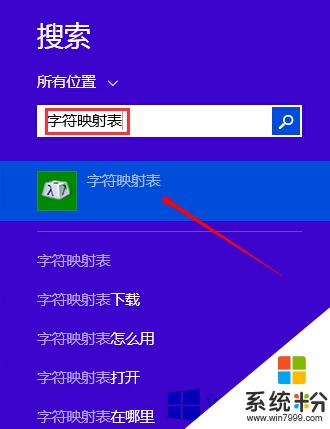
2、在弹出的字符映射表窗口中,我们可以看到众多的字符,找到空白的字符后点击它,然后点击“选择”,如图所示:
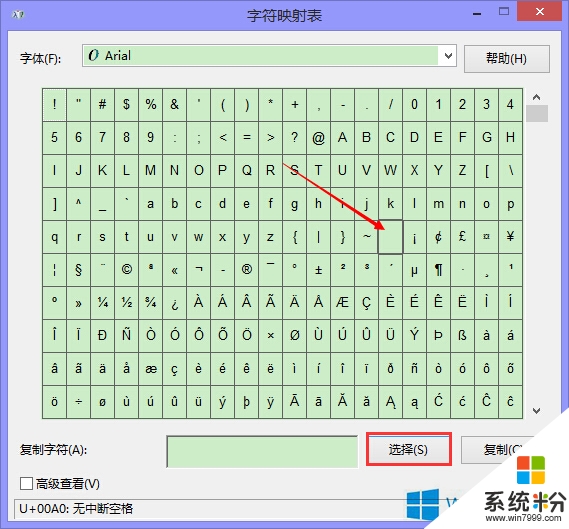
3、此时“复制”选项就变成可点击状态了,点击复制便将刚才选择的空白字符复制到剪切板了,回到桌面重命名文件夹,并粘贴即可,此时我们看到文件夹名已经成功隐藏了,如图所示:
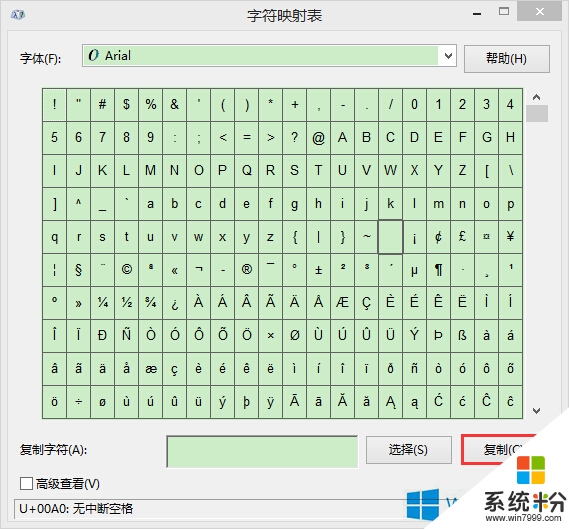

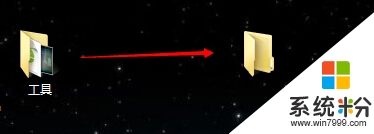
看完以下关于【win8.1如何创建空白名称文件夹】的教程,相信大家就知道解决的方法了。还有其他的电脑系统下载后使用的疑问,或者是电脑安装系统下载后使用技巧需要了解的话,欢迎上系统粉查看。
我要分享:
相关教程
- ·怎样在Win8系统下创建虚拟VHD文件 在Win8系统下创建虚拟VHD文件的方法有哪些
- ·Win8 OneDrive怎样重命名云端的文件夹 Win8 OneDrive重命名云端的文件夹的方法
- ·w8.1如何创建拨号连接|w8.1创建拨号连接的方法
- ·wn8.1如何创建系统账户,win8.1创建系统帐户的方法
- ·w8/w10如何创建局域网|w8/w10创建局域网的方法
- ·win8如何创建还原点|win8快速创建还原点的方法
- ·win8系统无法打开IE浏览器怎么办|win8系统IE浏览器无法正常打开的处理方法
- ·win8系统如何截取弹出式菜单
- ·win8.1系统处理开机时闪一下才能进入桌面的方法
- ·Win8.1天气无法加载怎么办?
Win8系统教程推荐
- 1 找回win8纯净版系统语言栏的操作方法有哪些 如何找回win8纯净版系统语言栏的操作
- 2 Win8.1正式版怎样自动导出iPhone照片和视频 Win8.1正式版自动导出iPhone照片和视频的方法有哪些
- 3 win8电脑家庭组提示无法正常退出怎么解决? win8电脑家庭组提示无法正常退出怎么处理?
- 4win8系统宽带怎样设置自动联网? win8系统宽带设置自动联网的方法有哪些?
- 5ghost Win8怎样设置开机自动联网 ghost Win8设置开机自动联网的方法有哪些
- 6ghost win8系统语言栏不见如何找回 ghost win8系统语言栏不见找回的方法有哪些
- 7win8重命名输入法不能正常切换的解决办法有哪些 win8重命名输入法不能正常切换该如何解决
- 8Win8分屏显示功能使用的方法有哪些 Win8分屏显示功能如何使用
- 9怎样让win8电脑兼容之前的软件? 让win8电脑兼容之前的软件的方法有哪些?
- 10怎样解决ghost win8频繁重启的烦恼 解决ghost win8频繁重启的烦恼的方法
Win8系统热门教程
- 1 win8旗舰版提示命令提示符失效的解决方法【图文】
- 2 windows8如何设置开机启动项|windows8开机启动项设置步骤
- 3 win8许可证即将过期怎么解决|win8即将过期的解决方法
- 4win8怎么设置开机画面以及开音乐。 win8设置开机画面以及开音乐的方法
- 5windows8字体怎么设置|windows设置字体的快捷方法
- 6Win8.1关机后自动重启的解决办法
- 7Win8系统如何查看自己想要的网站IP Win8系统查看自己想要的网站IP的方法
- 8win8下egui.exeegui.exe是什么进程
- 9win8.1下ie11无法输入网银密码怎么办?
- 10win8电脑的任务栏隐藏之后找不到了怎么解决? win8电脑的任务栏隐藏之后找不到了怎么处理?
